xp在线升级win7旗舰版之后,用户对Win7文本提示停留时间的不是很满意,Win7任务栏预览窗口采用文本提示方式,但是Win7任务栏文本提示停留时间非常短暂,Win7增加任务栏文本提示时间可以通过修改注册表来实现,下面看下具体的方法吧。
推荐:2015最新win7
一、在修改注册表前,先备份一下注册表数据。然后在win7系统开始菜单中,打开运行对话框,输入regedit命令,打开注册表编辑器。
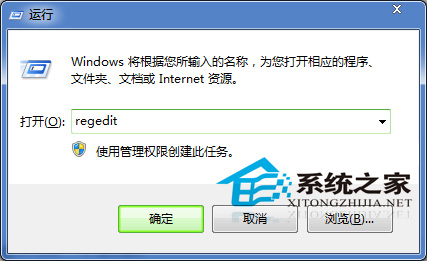
二、然后在打开的注册表编辑器中,依次展开HKEY_CURRENT_USER \ Software \ Microsoft \ Windows \ CurrentVersion \ Explorer \ Advanced项,然后在右侧新建名为ExtendedUIHoverTime的DWORD值。
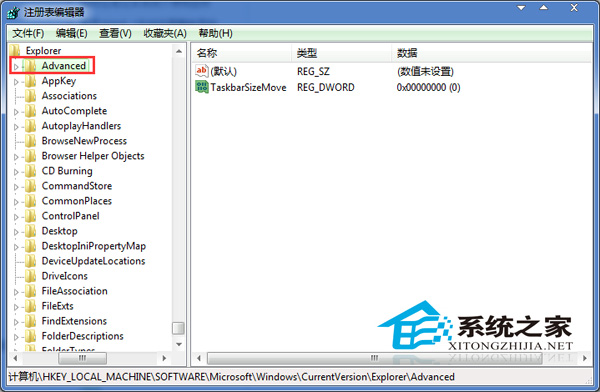
三、再双击打开ExtendedUIHoverTime键值进入编辑,将数据修改为10进制,录入10000,点击确定按钮退出注册表。这边修改10000表示为10秒时间。
Win7增加任务栏文本提示时间,小编建议设置文本提示时间5-10秒为宜哦,当然看个人情况,数据为2进制计算法,大家赶紧学起来吧。还需要了解更多教程请关注windows 7en官网哦。
Copyright ©2018-2023 www.958358.com 粤ICP备19111771号-7 增值电信业务经营许可证 粤B2-20231006